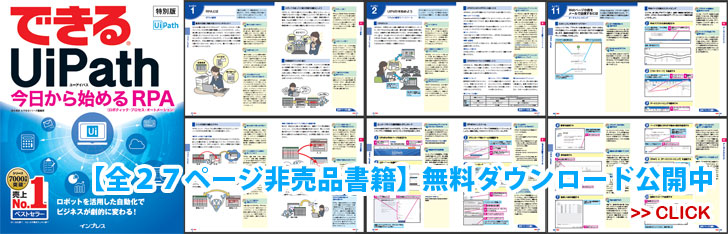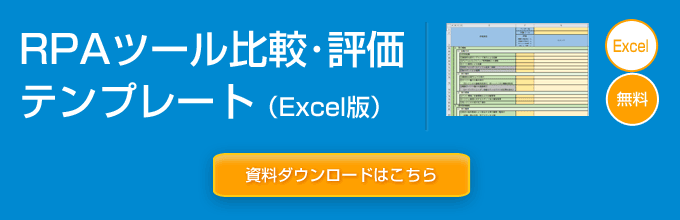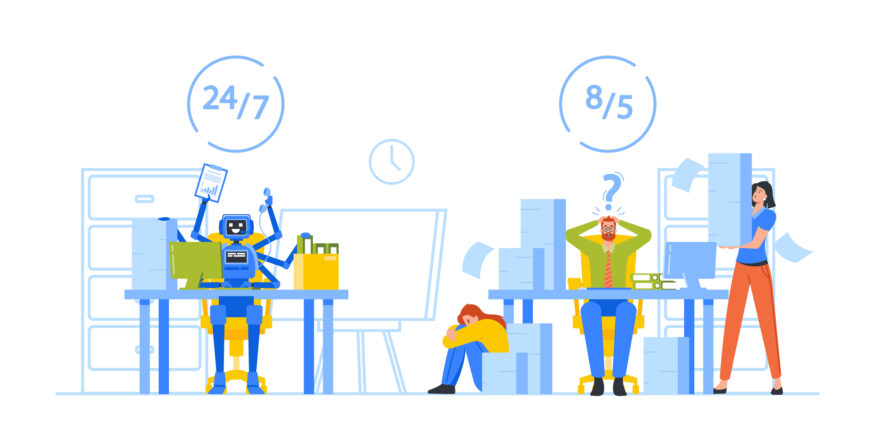
IT人材の不足が叫ばれる現代、ロボットを利用した自動化業務が注目されています。請求書の発行や定形メールの送信、あらかじめ決まっているデータの処理など、型にはまる仕事であればそのほとんどを自動化することができます。RPAと呼ばれるソリューションにより、自動化に必要な判断をロジックとして処理させることが可能です。一方で、自動化というと、アルゴリズムを設計し、プログラムを記述する必要があり、プログラミングを始めとする高いITスキルが必要な印象が強い傾向があります。今回は、昨今脚光を浴びているRPAソリューションの中でも、プログラミングの知識不要でロボットを開発することができるUiPathと、その開発ツールであるStudioXについて、特徴と簡単な使い方を紹介します。
UiPath StudioXとは?
StudioXは、UiPathが提供するRPAの開発ツールです。コードを記述する必要がなく、ドラッグアンドドロップで手軽にロボットを開発することが可能です。開発の手軽さと、シンプルでわかりやすいインターフェースが主な特徴で、Microsoft OfficeやWebブラウザなど、自動化にあたってよく使われるソフトウェアはデフォルトで連携させることができます。
UiPath Studioには2種類のラインナップがあります。RPA開発者向けのStudioに対して、現場のビジネスユーザ向けに提供されているのがStudioXで、個人レベルのシンプルな日常業務を、数時間の学習ですぐに活用できることが特徴です。少ない投資で始められるので、規模が大きくない組織やプロジェクにも活用することができます。
これまで世の中に出回ってきたRPA開発ソフトは、プログラミングやRPAに特化した知識が必要になり、使いこなすまでにある程度時間を掛ける必要がありました。RPAを利用することでその後の稼働工数を削減できることはわかっているけれども、まずRPAスキルを身に着けさせるためのリソース確保が難しい一面があります。
UiPath Studioは、その課題を解決すべく、シンプルでわかりやすいUIを使って、プログラミングの知識がなくても短時間の学習でRPA開発を始められることをコンセプトにしており、「まずRPAを手軽に使ってみたい」という企業やユーザに適した選択肢であるいえます。
UiPath StudioXでできること
StudioXを使うとどのようなことができるのかを紹介していきます。前述の通り、StudioXは一般ビジネスユーザ向けのRPA開発ソフトウェアです。プログラミングの知識がなくても、簡単にタスクの自動化をはじめることができます。
とはいっても、はじめてRPAを扱う場合には最低限の知識は身につける必要があります。RPAとはなにか、どのようなタスクを自動化できるのか、そしてStudioXの簡単な使い方程度はあらかじめ知っておくとよりスムーズに開発をはじめられます。
StudioXでは、プロジェクトテンプレートが用意されているほか、プロジェクトノートブックと呼ばれる機能も付属しており、あらかじめよくある自動化のアイディアを参考にして開発に着手することができます。また、一般的なタスクの自動化については、最適解が盛り込まれたシナリオも用意されています。
RPAができる操作は一般的に6つあり、「テキストやデータの入力」「テキストやデータの転記」「情報の比較や照合」「異常検知のためのモニタリング」「情報の集約・加工」が挙げられます。StudioXでは、これらの処理を、「いつ」「どこに」「どうやって」などの処理条件を指定することで開発を進めていきます。
UiPath StudioXのインストール方法
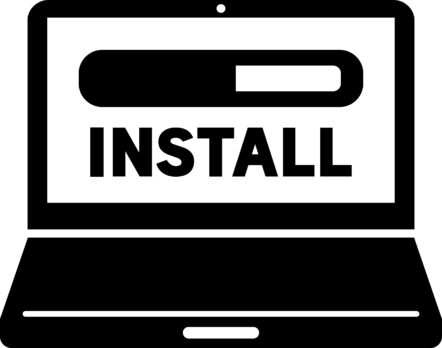
ここでは、Windows端末におけるStudioXの一般的なインストール方法と、実際に開発を開始するまでの流れを紹介します。
ハードウェア要件の確認
インストール前に、これからStudioXをインストールする端末が、UiPath社の公式ドキュメントにて公開されている、ハードウェア要件を満たしていることを確認してください。
尚、UiPathは60日間限定で無償トライアルを提供していますので、本当に使えるのか、投資する価値があるのかなどこの期間を利用して試してみることをおすすめします。
インストーラのダウンロード
ハードウェア要件をクリアしていることは確認したら、まずはStudioXのインストーラをダウンロードします。インストーラは、UiPath社の公式サイトからダウンロード可能です。インストーラを装った悪意のあるソフトウェアを配布する攻撃が流行していますので、必ず公式サイトからダウンロードしてください。
インストーラの実行
インストーラのダウンロードが完了したら、インストーラを実行してください。インストールウィザードが表示され、ライセンス同意した上でインストールを継続することができます。基本的な機能を使うだけであればカスタマイズは必要ありませんので、次へ次へと進み、インストールを完了します。
UiPath Studioの起動
インストールが完了したら、スタートメニューからUiPath Studioを起動しましょう。初回起動時にはライセンスアクティベーションの画面に移動しますので、無料版であるCommunity Editionを選択します。その後プロファイルの選択を求められますので、「UiPath StudioX プレビュー版」を選択してください。これで開発の準備ができました。
新規プロジェクトの作成
アプリケーションが起動したら、スタートタブから、新規プロジェクトでタスクオートメーションを選択して、開発を開始できます。必要な処理をドラッグランドドロップしたり必要なテキストを入力したりして開発を進めていきます。
尚、実例を用いた開発の例はUiPath社の公式ドキュメントでチュートリアルとして紹介されています。Excelの自動化やOutlookの自動化などアプリケーションごとに項目が分かれており、わかりやすいようにシンプルな例で学ぶことができますので、参考にしてみてください。
UiPath StudioXを利用するメリット

UiPathおよびStudioXを利用することで得られるメリットは大きく4つあります。
短時間で開発が可能
まず、短時間で自動化プロセスを開発できることです。プログラミングの知識がなく、プログラムコードを書くことができなくても、ドラッグランドドロップ方式で処理を実現できます。加えて、できるだけ簡単に開発を進められるよう設計されており、使いやすいインターフェースや、あらかじめ設計されたテンプレートやシナリオも利用可能です。
一般的なアプリケーションとの連携
一般的なアプリで行う日常的な業務も自動化可能です。一般的に使われているWebアプリケーションやデスクトップアプリケーションに対応しているのに加え、Microsoft Officeとはネイティブレベルで統合されています。また、テキストや画像の認識と、異なるアプリケーション間での連携も実現することができます。
プロセスの再利用
次に、一度自動化したプロセスを共有できる点も挙げられます。開発した自動化プロセスは、自分が利用している端末上で展開され動作しますが、プロジェクトメンバーやチーム内で似た業務を行っている同僚にも簡単に共有することが可能です。
監視機能の利用
最後に、監視機能が利用できる点です。管理者が、ロボットに実行させられる処理をあらかじめ設定することができます。これにより悪意のある自動化プロセスの稼働や、意図せずシステムに悪影響を出してしまうリスクを低減し、業務の品質維持やコンプライアンスの確保に役立てることができます。
まとめ
いかがでしたか?今回は、UiPath StudioXの紹介をしました。少子高齢化による労働人口の減少と、人材不足の解消が急務であり、今後もRPAの需要は増えていくことが見込まれます。日本においては、業務改革や働き方改革という言葉がでてきており、これまでの働き方を見直す考え方が広まっています。
自らのタスクをロボットに任せるスキルがあり、創造的なタスクにあてる時間を作れる人材が高い評価を得る時代が来つつあります。RPAのスキルを身につけることは、単にロボットを操るだけでなく、論理的な思考を身につけることにも繋がります。
また、開発中に必ず対応が必要になる、エラーハンドリングからトラブルシューティングのスキルも向上します。本投稿を参考に、自動化スキルを磨くための第一歩を踏み出してみてはいかがでしょうか。